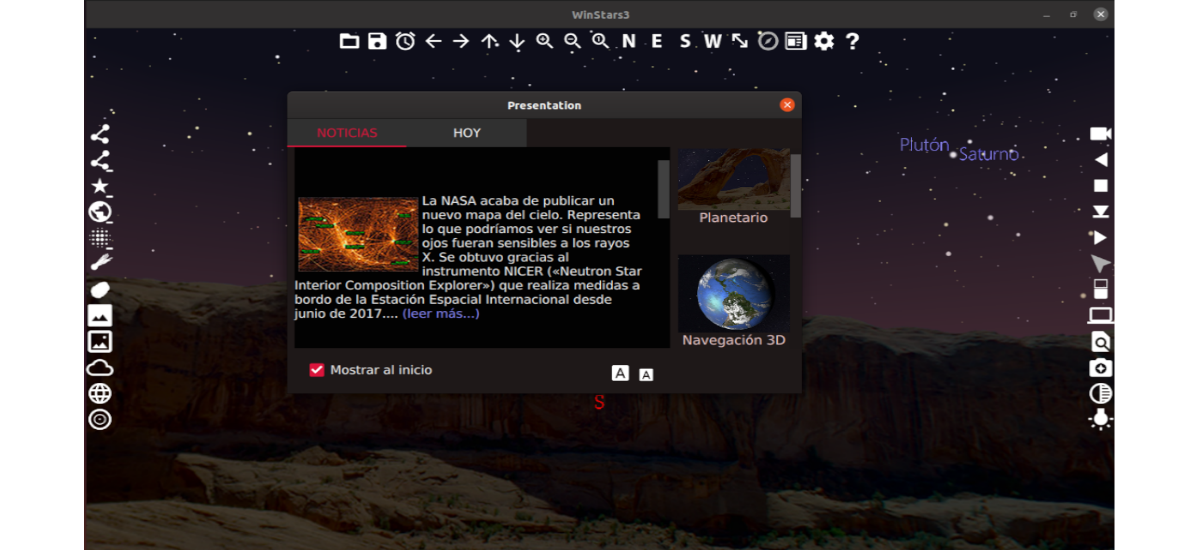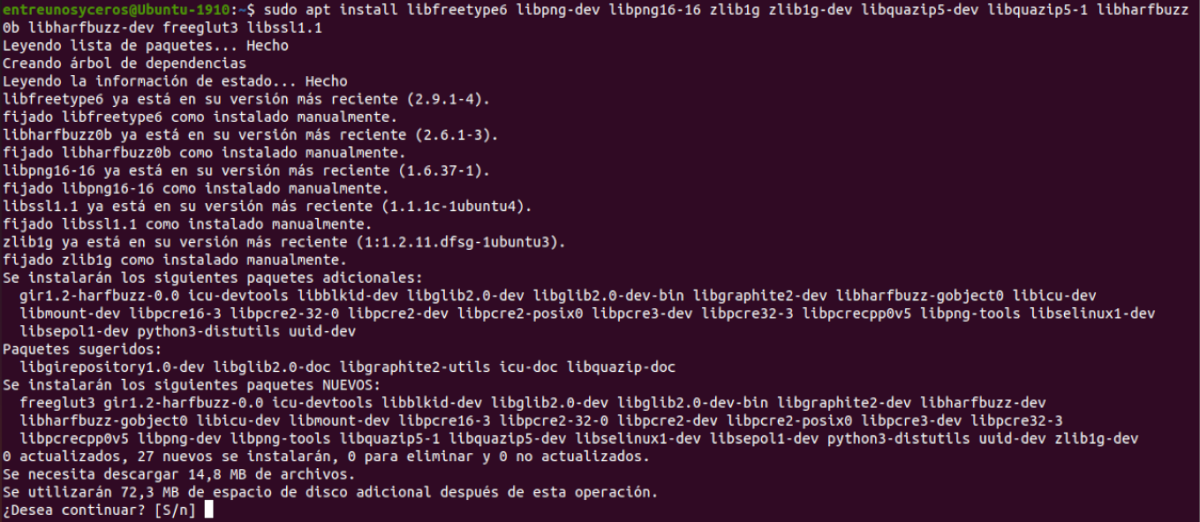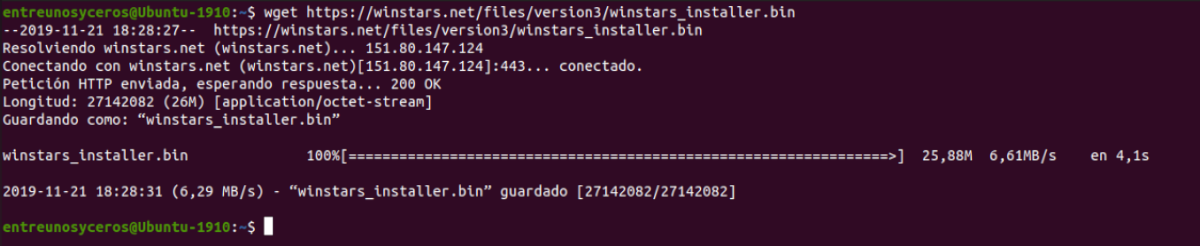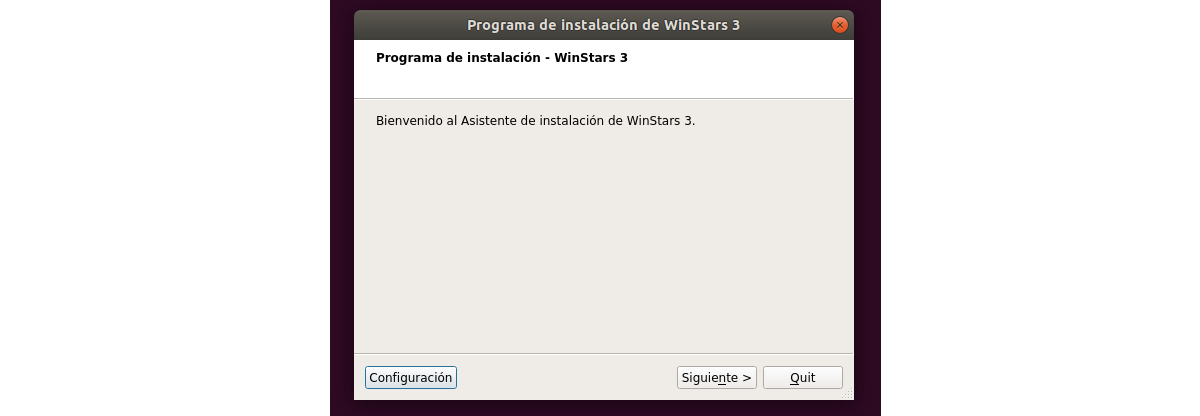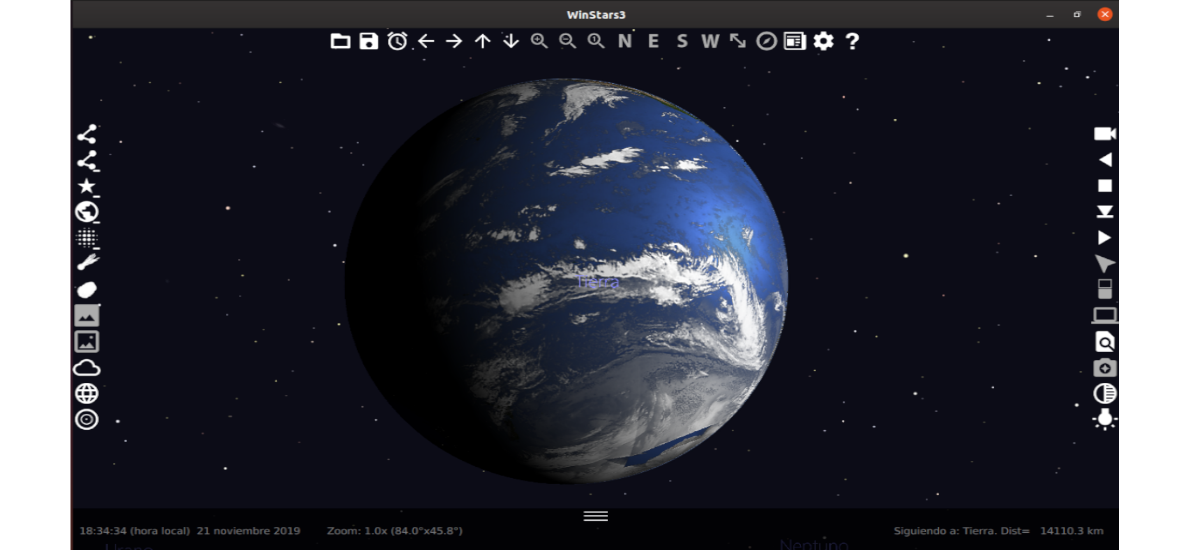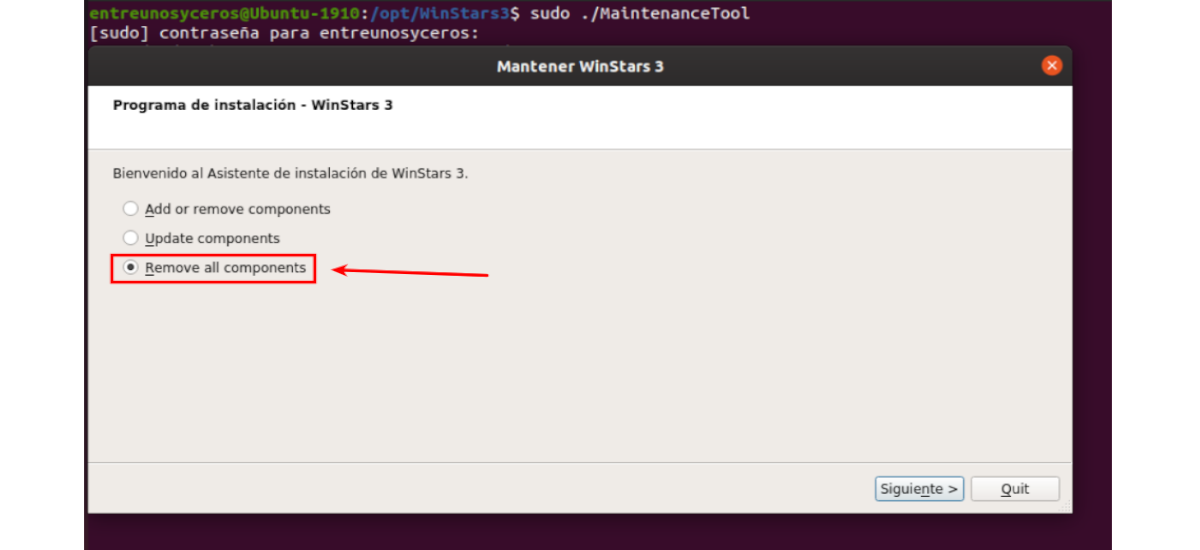No próximo artigo, daremos uma olhada no Winstars 3. É um software planetário para Gnu / Linux, Windows, macOS e Android. Vem com Suporte ao catálogo OpenNGC, EDD e Gaia DR2. Com isso, permite aos usuários acessar mais de 1.700 bilhão de estrelas, 30.000 galáxias, nebulosas e aglomerados de estrelas. É totalmente gratuito para usuários Gnu / Linux.
No Winstars 3 você pode controlar a direção de observação com o mouse. Oferece um Interface 3D e um esquema 3D de órbitas planetárias. Também permitirá que os usuários controlem uma ampla gama de telescópios.
WinStars é um simulador 3D que representa com precisão o objetos celestes do nosso universo. Este software permite que você viaje pela galáxia e seus arredores. Você também terá uma atualização constante das últimas notícias e descobertas científicas. WinStars irá incorporar novas funcionalidades e ferramentas dedicadas a um maior conhecimento do nosso Universo.
Características gerais do Winstars 3
- Catálogo Gaia DR2 com mais de 1700 milhões de estrelas. Para usá-lo, é necessária uma conexão com a Internet.
- Mas de 30.000 galáxias, nebulosas e aglomerados de estrelas (catálogos OpenNGC+EDD).
- Este programa oferece um perspectiva que é gerenciada com um mouse ou tela de toque.
- Isso nos permitirá representar de uma forma muito simples a céu se pondo em uma certa data.
- Podemos observar o Renderização 3D de quase 10% do universo conhecido.
- Oferta módulos para download que seguem as últimas evoluções da astrofísica.
- Calcule os fenômenos astronômicos visíveis do local de observação.
- Oferta dados detalhados sobre cada objeto disponível.
- Calcule o posições dos principais satélites naturais de Marte, Júpiter, Saturno, Urano ou Netuno. Também cometas e asteróides.
- Representa o equador celestial, as grades de coordenadas equatoriais e azimutais.
- Paisagens personalizáveis.
- Também tem recursos na internet: atualização dos parâmetros orbitais do cometa e do asteróide, exibição de DSS do céu digitalizado (Pesquisa do céu digitalizado), cobertura de nuvens terrestres em tempo real, exibição de visibilidade de satélite artificial, etc.
- Isso nos dá a possibilidade de controlar um bom alcance de telescópios.
- Atualizações automáticas do software regularmente.
- Encontraremos este programa disponível no idiomas: alemão, espanhol, francês, inglês e russo.
Instale o Planetário Winstars 3 no Ubuntu 19.10
A instalação do Winstars 3 no Ubuntu requer várias etapas. A primeira coisa que vamos precisar é instalar algumas dependências como as descritas em Seu site. A seguir, veremos como proceder para instale este programa no Ubuntu 19.10.
Para começar, teremos que abrir um terminal (Ctrl + Alt + T) e escrever o seguinte comando.
sudo apt update
Após atualizar o software disponível, iremos instale as dependências exigidas pelo Winstars 3 executando o seguinte comando no mesmo terminal:
sudo apt install libfreetype6 libpng-dev libpng16-16 zlib1g zlib1g-dev libquazip5-dev libquazip5-1 libharfbuzz0b libharfbuzz-dev freeglut3 libssl1.1
Depois de instalar as dependências necessárias, com o seguinte comando iremos baixe o arquivo do instalador para nossa equipe de winstars 3:
wget https://winstars.net/files/version3/winstars_installer.bin
Quando o download estiver completo, teremos que executar os seguintes comandos um a um da mesma pasta em que salvamos o instalador. Com eles você nós daremos as permissões apropriadas e iniciaremos o instalador para completar o processo de instalação:
sudo chmod a+x winstars_installer.bin sudo ./winstars_installer.bin
A janela do instalador é muito fácil de seguir. Isso é tudo de que precisamos para executar o aplicativo, uma vez que O Winstars 3 será instalado por padrão no diretório / opt / WinStars3 Sistema Ubuntu 19.10.
Assim que a instalação for concluída, precisamos apenas mover para a pasta de instalação:
cd /opt/WinStars3
Uma vez nele, podemos executar o seguinte comando para abra o aplicativo:
sudo ./WinStars3.sh
Desinstalar winstars
Pode desinstalar ou atualizar o Winstars 3 executando o seguinte comando no terminal (Ctrl + Alt + T), a partir da pasta de instalação do programa:
sudo ./MaintenanceTool
As etapas de instalação mostradas neste artigo não podem ser seguidas no Ubuntu 18.04 LTS devido ao requisito glibc 2.27. Para obter mais informações sobre este programa, você pode consultar o site do projeto.